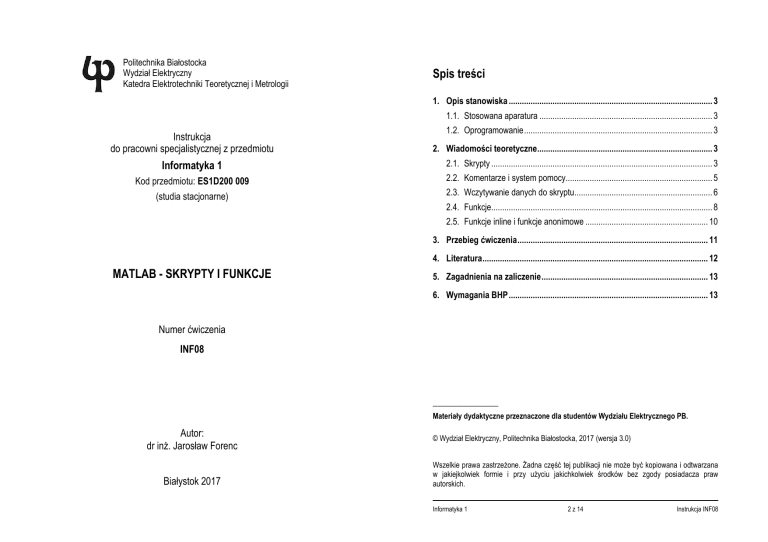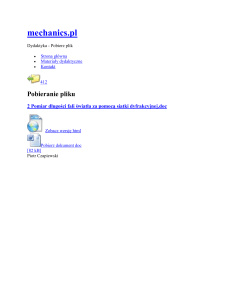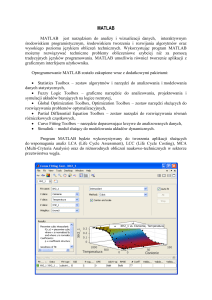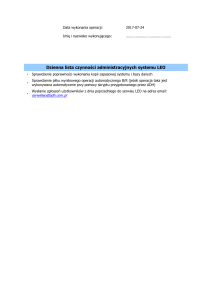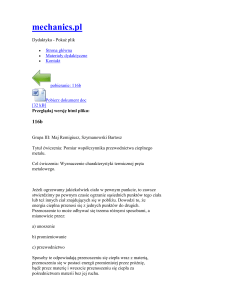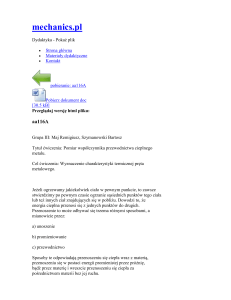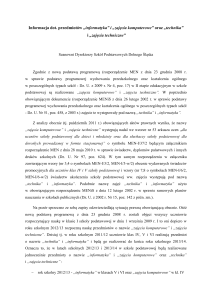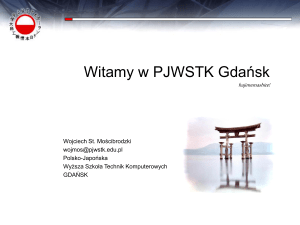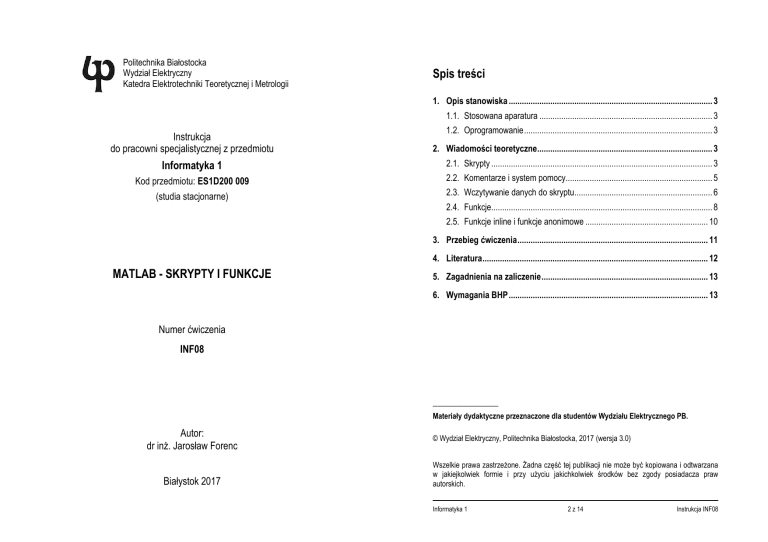
Politechnika Białostocka
Wydział Elektryczny
Katedra Elektrotechniki Teoretycznej i Metrologii
Spis treści
1. Opis stanowiska ............................................................................................. 3
1.1. Stosowana aparatura ............................................................................... 3
Instrukcja
do pracowni specjalistycznej z przedmiotu
1.2. Oprogramowanie ...................................................................................... 3
2. Wiadomości teoretyczne................................................................................ 3
Informatyka 1
2.1. Skrypty ..................................................................................................... 3
Kod przedmiotu: ES1D200 009
2.2. Komentarze i system pomocy................................................................... 5
(studia stacjonarne)
2.3. Wczytywanie danych do skryptu............................................................... 6
2.4. Funkcje..................................................................................................... 8
2.5. Funkcje inline i funkcje anonimowe ........................................................ 10
3. Przebieg ćwiczenia ....................................................................................... 11
4. Literatura ....................................................................................................... 12
MATLAB - SKRYPTY I FUNKCJE
5. Zagadnienia na zaliczenie ............................................................................ 13
6. Wymagania BHP ........................................................................................... 13
Numer ćwiczenia
INF08
_____________
Materiały dydaktyczne przeznaczone dla studentów Wydziału Elektrycznego PB.
Autor:
dr inż. Jarosław Forenc
Białystok 2017
© Wydział Elektryczny, Politechnika Białostocka, 2017 (wersja 3.0)
Wszelkie prawa zastrzeżone. Żadna część tej publikacji nie może być kopiowana i odtwarzana
w jakiejkolwiek formie i przy użyciu jakichkolwiek środków bez zgody posiadacza praw
autorskich.
Informatyka 1
2 z 14
Instrukcja INF08
Poniżej znajduje się skrypt obliczający i wyświetlający współczynniki a i b
równania prostej y = ax + b przechodzącej przez dwa punkty o współrzędnych
(0, 2) i (3, 1).
1. Opis stanowiska
1.1. Stosowana aparatura
Podczas zajęć wykorzystywany jest komputer klasy PC z systemem
operacyjnym Microsoft Windows (XP/Vista/7).
1.2. Oprogramowanie
Na komputerach zainstalowane jest środowisko Matlab R2007b (Version
7.5.0.342), classroom license.
2. Wiadomości teoretyczne
x1 = 0;
y1 = 2;
x2 = 3;
y2 = 1;
a = (y2 - y1)/(x2 - x1)
b = y1 - a*x1
Skrypt uruchamia się podając jego nazwę (bez rozszerzenia) w wierszu
poleceń Matlaba. Jeśli powyższy skrypt będzie zapisany pod nazwą prosta.m, to
jego wykonanie wymaga wpisania polecenia:
>> prosta
2.1. Skrypty
Skrypt jest to plik tekstowy o rozszerzeniu .m zawierający polecenia
i instrukcje Matlaba. Skrypt można utworzyć w dowolnym edytorze zapisującym
niesformatowane pliki tekstowe. Środowisko Matlab zawiera własny edytorów
m-plików (Rys. 1) wywoływany z menu Desktop Editor.
a =
-0.3333
b =
2
Wykonanie skryptu jest równoważne z wpisywaniem i zatwierdzaniem kolejnych
jego poleceń w wierszu poleceń (Command Window).
Matlab wykona skrypt jeśli będzie on znajdował się w bieżącym katalogu lub
w katalogu udostępnionym poleceniem path.
path
wyświetla aktualną listę ścieżek (katalogów)
path(path,kat1)
dodaje do listy ścieżek katalog o podanej nazwie (kat1)
Bieżący katalog (Current Directory) jest to katalog, w którym zapisywane są pliki
tworzone podczas pracy. Nazwa bieżącego katalogu wyświetlana jest w górnej
części głównego okna programu Matlab (Rys. 2).
Rys. 2. Okno bieżącego katalogu
Rys. 1. Edytor m-plików
Informatyka 1
3 z 14
Instrukcja INF08
Informatyka 1
4 z 14
Instrukcja INF08
Informację o bieżącym katalogu można wyświetlić także poleceniem pwd.
Natomiast katalog można zmienić wywołując polecenie cd.
Polecenie:
Przy nazywaniu skryptów obowiązują takie same zasady jak w przypadku
innych zmiennych w Matlabie. Nazwa skryptu nie powinna być taka sama jak
nazwa zmiennej w przestrzeni roboczej lub zmiennej występującej w skrypcie. Jeśli
powyższa sytuacja wystąpi, to wprowadzenie w wierszu poleceń takiej nazwy
spowoduje wyświetlenie wartości zmiennej, a nie wykonanie skryptu.
spowoduje wyświetlenie informacji o skrypcie:
>> help prosta
PROSTA - równanie prostej y = ax + b
Skrypt obliczający współczynniki a i b równania
prostej y = ax + b przechodzącej przez dwa punkty
o współrzędnych (x1,y1) i (x2,y2)
Natomiast wpisanie:
2.2. Komentarze i system pomocy
>> prosta
W skryptach można wstawiać komentarze. Komentarz rozpoczyna się znakiem
procentu (%). Matlab zignoruje wszystko co znajdzie się między znakiem %
a końcem wiersza. Jeśli pierwsze linie skryptu zaczynają się od znaków %,
to stanowią pomoc wyświetlaną na ekranie po wywołaniu polecenia:
>> help skrypt
gdzie słowo skrypt jest nazwą skryptu (bez rozszerzenia .m).
Przykładowa zawartość skryptu prosta.m zawierającego pomoc i komentarze:
% PROSTA - równanie prostej y = ax + b
% Skrypt obliczający współczynniki a i b równania
% prostej y = ax + b przechodzącej przez dwa punkty
% o współrzędnych (x1,y1) i (x2,y2)
x1 = 0;
y1 = 2;
x2 = 3;
y2 = 1;
% Obliczenie wartości a i b
a = (y2 - y1)/(x2 - x1);
b = y1 - a*x1;
% Wyświetlenie wartości a i b
txt = sprintf('a = %g',a);
disp(txt);
txt = sprintf('b = %g',b);
disp(txt);
Informatyka 1
5 z 14
Instrukcja INF08
spowoduje wykonanie skryptu.
a = -0.333333
b = 2
W powyższym skrypcie do sformatowania wyświetlanych wyników
zastosowano funkcję sprintf, która ma identyczną składnię jak funkcja printf
w języku C. Funkcja sprintf zwraca łańcuch znaków. Łańcuch ten wyświetlany jest
poleceniem disp. Wywołanie funkcji sprintf można wstawić bezpośrednio do
polecenia disp:
% Wyświetlenie wartości a i b
disp(sprintf('a = %g',a));
disp(sprintf('b = %g',b));
Skrypty nie pobierają żadnych argumentów wejściowych, ani nie zwracają
żadnych argumentów wyjściowych. Operują tylko na zmiennych dostępnych
w przestrzeni roboczej Matlaba. Wyniki wykonania skryptu (np. utworzone
zmienne) pozostają w przestrzeni roboczej.
2.3. Wczytywanie danych do skryptu
Podczas wykonywania skryptu można wczytywać do niego dane z klawiatury
wykorzystując funkcję input:
Informatyka 1
6 z 14
Instrukcja INF08
x=input(napis)
wyświetla napis, a następnie czeka na wprowadzenie
liczby, która przypisywana jest zmiennej x
x=input(napis,'s') działa j.w., ale służy do wczytania łańcucha znaków
Przykładowy skrypt wykorzystujący wczytywanie danych:
% PROSTA - równanie prostej y = ax + b
% Skrypt obliczający współczynniki a i b równania
% prostej y = ax + b przechodzącej przez dwa punkty
% o współrzędnych (x1,y1) i (x2,y2)
disp('Współrzędne punktu nr 1:');
x1 = input('x1: ');
y1 = input('y1: ');
disp('Współrzędne punktu nr 2:');
x2 = input('x2: ');
y2 = input('y2: ');
% Obliczenie wartości a i b
a = (y2 - y1)/(x2 - x1);
b = y1 - a*x1;
% Wyświetlenie wartości a i b
disp(sprintf('a = %g',a));
disp(sprintf('b = %g',b));
>> prosta
Współrzędne punktu nr 1:
x1: 0
y1: 2
Współrzędne punktu nr 2:
x2: 3
y2: 1
a = -0.333333
b = 2
Wykonywanie skryptu może być zatrzymane przy użyciu polecenia pause.
pause
zatrzymuje wykonywanie skryptu do naciśnięcia przez
użytkownika dowolnego klawisza
pause(x)
zatrzymuje wykonywanie skryptu na x sekund
7 z 14
Funkcja różni się tym od skryptu, że można do niej przekazywać argumenty
podczas wywołania oraz może ona zwracać wartości.
Funkcje definiowane przez użytkownika przechowywane są w m-plikach (plik
tekstowy o rozszerzeniu .m). Pierwszy wiersz funkcji musi zawierać definicję
funkcji składającą się z:
- słowa kluczowego function,
- listy wartości zwracanych przez funkcję,
- nazwy funkcji (musi być taka sama jak nazwa m-pliku, w którym się znajduje),
- listy parametrów funkcji.
Definicja funkcji ma następującą postać:
function [wart1, wart2,...]=nazwa(par1,par2,...)
% opis funkcji – jako komentarz
instrukcje
Wśród instrukcji funkcji muszą znajdować się przypisania o postaci:
wart1 = ...;
wart2 = ...;
Przykładowa funkcja obliczająca i zwracająca wartość współczynników a i b
równania prostej y = ax + b przechodzącej przez dwa punkty o współrzędnych
(x1,y1) i (x2,y2):
Wykonanie powyższego skryptu:
Informatyka 1
2.4. Funkcje
Instrukcja INF08
function [a,b] = prosta(x1,y1,x2,y2)
% PROSTA - równanie prostej y = ax + b
% Funkcja obliczająca współczynniki a i b równania
% prostej y = ax + b przechodzącej przez dwa punkty
% o współrzędnych (x1,y1) i (x2,y2)
a = (y2 - y1)/(x2 - x1);
b = y1 - a*x1;
W wywołaniu funkcji należy podać wartości jej argumentów oraz nazwy zmiennych
pod które zostaną podstawione zwrócone wartości:
Informatyka 1
8 z 14
Instrukcja INF08
>> [wa wb] = prosta(0,2,3,1)
2.5. Funkcje inline i funkcje anonimowe
wa =
-0.3333
wb =
2
Funkcja inline jest to funkcja, którą można zdefiniować bezpośrednio
w wierszu polecenia. Składnia takiej funkcji jest następująca:
nazwa = inline(wyrażenie)
Jeśli nie zostaną podane nazwy zmiennych wynikowych, to wyświetlona zostanie
tylko jedna zwracana wartość:
>> prosta(0,2,3,1)
ans =
-0.3333
W przypadku, gdy funkcja zwraca tylko jedną wartość, to nie trzeba stosować
nawiasów kwadratowych w pierwszym wierszu jej definicji. Poniższa funkcja
oblicza pole koła o promieniu r.
function p = pole(r)
% POLE - pole koła o promieniu r
p = pi*r.^2;
Nazwa określa nazwę funkcji, zaś wyrażenie jest łańcuchem znaków opisującym
funkcję. Tak stworzona funkcja może być wywoływana dla różnych argumentów.
Poniżej przedstawiono definicję i wywołanie jednoargumentowej funkcji fun1():
>> fun1 = inline('sin(2*x-pi/2)')
fun1 =
Inline function:
fun1(x) = sin(2*x-pi/2)
>> fun1(4)
ans =
0.1455
oraz definicję i wywołanie dwuargumentowej funkcji fun2():
>> fun2 = inline('x.^2+y.^2')
fun2 =
Inline function:
fun2(x,y) = x.^2+y.^2
>> fun2(5,6)
ans =
61
Przykładowe wywołanie funkcji pole:
>> pole(2.5)
ans =
19.6350
Argumentami funkcji mogą być także zmienne, wyrażenia arytmetyczne lub
wywołania innych funkcji.
Podczas wykonywania funkcji nie są wyświetlane wyniki działania poleceń,
które kończą się średnikiem. Zmienne oraz argumenty wejściowe występujące
w funkcjach są lokalne w ciele funkcji i nie wchodzą w skład przestrzeni roboczej
Matlaba. Z poziomu funkcji nie ma dostępu do zmiennych występujących
w przestrzeni roboczej Matlaba.
Funkcja anonimowa jest to funkcja jednej lub kilku zmiennych, tworzona
w wierszu polecenia, najczęściej w celu wyznaczania wartości funkcji dla różnych
argumentów. Funkcja taka nie ma nazwy, a dostęp do niej odbywa się poprzez
zmienną tworzoną przez użytkownika i przechowującą uchwyt funkcji. Składnia
funkcji anonimowej jest następująca:
nazwa = @(zmienne)wyrażenie
Pojawienie się w funkcji instrukcji return powoduje natychmiastowe
przerwanie jej wykonywania i powrót do miejsca wywołania.
Nazwa określa nazwę uchwytu funkcji, zmienne jest to lista zmiennych
wejściowych, zaś wyrażenie określa wzór funkcji. Poniżej przedstawiono definicję
i wywołanie funkcji jednoargumentowej:
Informatyka 1
Informatyka 1
9 z 14
Instrukcja INF08
10 z 14
Instrukcja INF08
>> fun3 = @(x) sin(2*x-pi/2)
fun3 =
@(x)sin(2*x-pi/2)
3. Napisz funkcję obliczającą częstotliwość rezonansową fr układu o rezystancji
R, indukcyjności L i pojemności C. Dodaj pomoc do funkcji.
>> fun3(4)
ans =
0.1455
fr =
oraz definicję i wywołanie funkcji dwuargumentowej:
L
1
1− 2
RC
2π LC
(1)
Sprawdź poprawność funkcji dla danych:
>> fun4 = @(x,y) x.^2+y.^2
fun4 =
@(x,y)x.^2+y.^2
R = 100 Ω, L = 0,05 H , C = 5 mF
→
f r = 10,0608 Hz
4. Admitancja zastępcza obwodu elektrycznego określona jest wzorem (2).
Napisz skrypt, który wyświetli wykres konduktancji G i susceptancji B w funkcji
>> fun4(5,6)
ans =
61
pulsacji ω. Pulsacja powinna zmieniać się w zakresie od 100 do 500 rad/s.
Podziel okno graficzne na dwie części (umieść wykresy obok siebie). Opisz
osie, dodaj tytuły wykresów, włącz wyświetlanie pomocniczej siatki.
3. Przebieg ćwiczenia
Na pracowni specjalistycznej należy wykonać wybrane zadania wskazane
przez prowadzącego zajęcia. W różnych grupach mogą być wykonywane różne
zadania.
1. Przez opornik o rezystancji R płynie stały prąd I. Napisz skrypt, który obliczy
i wyświetli napięcie na oporniku U oraz wydzielającą się w nim moc P. Wartości
rezystancji i prądu wczytaj z klawiatury w skrypcie. Dodaj pomoc do skryptu.
Wywołanie skryptu i wyświetlenie wyników powinno mieć następującą postać:
Podaj R [Om]:
470
Podaj I [A]:
0.25
-----------------------Napiecie U [V]: 117.5
Moc P [W]:
29.375
Y = G + jB =
X
R
1
+ j 2 C 2 −
2
R + XC
R + XC XL
2
(2)
Przyjmij następujące parametry obwodu:
R = 15 Ω, L = 0,125 H , C = 0,254 mF
5. Napisz skrypt wyświetlający w jednym, podzielonym, oknie graficznym cztery
wykresy funkcji (dwa w wierszu i dwa w kolumnie) z = ecos(2x)·ecos(2y) dla
x,y∈<-3,3> z krokiem 0,2. Do narysowania wykresów zastosuj funkcje:
mesh(z), mesh(x,y,z), meshc(x,y,z), meshz(x,y,z). Dodaj opisy do wykresów.
2. Przez opornik o rezystancji R płynie stały prąd I. Napisz funkcję, która obliczy
i zwróci napięcie na oporniku U oraz wydzielającą się w nim moc P. Wartości
rezystancji i prądu powinny być argumentami funkcji. Dodaj pomoc do funkcji.
Wywołaj napisaną funkcję.
4. Literatura
[1] Mrozek B., Mrozek Z.: MATLAB i Simulink. Poradnik użytkownika. Wydanie
III. Helion, Gliwice, 2012.
[2] Pratap R.: MATLAB dla naukowców i inżynierów. Wydanie 2. Wydawnictwo
Naukowe PWN, Warszawa, 2015.
Informatyka 1
11 z 14
Instrukcja INF08
Informatyka 1
12 z 14
Instrukcja INF08
[3] Stachurski M. Treichel W.: Matlab dla studentów. Ćwiczenia, zadania,
rozwiązania. Witkom, Warszawa, 2009.
- Sprawdzić, czy urządzenia dostępne na stanowisku laboratoryjnym są
w stanie kompletnym, nie wskazującym na fizyczne uszkodzenie.
[4] Brzóska J., Dorobczyński L.: Matlab: środowisko obliczeń naukowotechnicznych. „Mikom”, Wydawnictwo Naukowe PWN, Warszawa, 2008.
- Jeżeli istnieje taka możliwość, należy dostosować warunki stanowiska do
własnych potrzeb, ze względu na ergonomię. Monitor komputera ustawić
w sposób zapewniający stałą i wygodną obserwację dla wszystkich
członków zespołu.
[5] Kamińska A., Pańczyk B.: Ćwiczenia z Matlab. Przykłady i zadania.
Wydawnictwo MIKOM, Warszawa, 2002.
[6] Sobierajski M., Łabuzek M.: Programowanie w Matlabie dla elektryków.
Oficyna Wydawnicza Politechniki Wrocławskiej, Wrocław, 2005.
[7] Dyka E., Markiewicz P., Sikora R.: Modelowanie w elektrotechnice
z wykorzystaniem środowiska MATLAB. Wydawnictwa Politechniki Łódzkiej,
Łódź, 2006.
[8] Sradomski W.: Matlab. Praktyczny podręcznik modelowania. Helion, Gliwice,
2015.
- Sprawdzić prawidłowość połączeń urządzeń.
- Załączenie komputera może nastąpić po wyrażeniu zgody przez
prowadzącego.
- W trakcie pracy z komputerem zabronione jest spożywanie posiłków i picie
napojów.
- W przypadku zakończenia pracy należy zakończyć sesję przez wydanie
polecenia wylogowania. Zamknięcie systemu operacyjnego może się
odbywać tylko na wyraźne polecenie prowadzącego.
[9] Czajka M.: MATLAB. Ćwiczenia. Helion, Gliwice, 2005.
- Zabronione jest dokonywanie jakichkolwiek przełączeń oraz wymiana
elementów składowych stanowiska.
5. Zagadnienia na zaliczenie
- Zabroniona jest zmiana konfiguracji komputera, w tym systemu
operacyjnego i programów użytkowych, która nie wynika z programu zajęć
i nie jest wykonywana w porozumieniu z prowadzącym zajęcia.
1. W jaki sposób definiuje się pomoc do skryptów w Matlabie?
2. Jaka jest struktura definicji funkcji w Matlabie?
- W przypadku zaniku napięcia zasilającego należy niezwłocznie wyłączyć
wszystkie urządzenia.
3. Jakie są różnice pomiędzy skryptami a funkcjami w Matlabie?
- Stwierdzone wszelkie braki w wyposażeniu stanowiska oraz
nieprawidłowości w funkcjonowaniu sprzętu należy przekazywać
prowadzącemu zajęcia.
4. W jaki sposób definiuje się funkcje inline i funkcje anonimowe?
6. Wymagania BHP
Warunkiem przystąpienia do praktycznej realizacji ćwiczenia jest zapoznanie
się z instrukcją BHP i instrukcją przeciw pożarową oraz przestrzeganie zasad
w nich zawartych.
W trakcie zajęć laboratoryjnych należy przestrzegać następujących zasad.
Informatyka 1
13 z 14
Instrukcja INF08
- Zabrania się samodzielnego włączania, manipulowania i korzystania
z urządzeń nie należących do danego ćwiczenia.
- W przypadku wystąpienia porażenia prądem elektrycznym należy
niezwłocznie wyłączyć zasilanie stanowiska. Przed odłączeniem napięcia
nie dotykać porażonego.
Informatyka 1
14 z 14
Instrukcja INF08